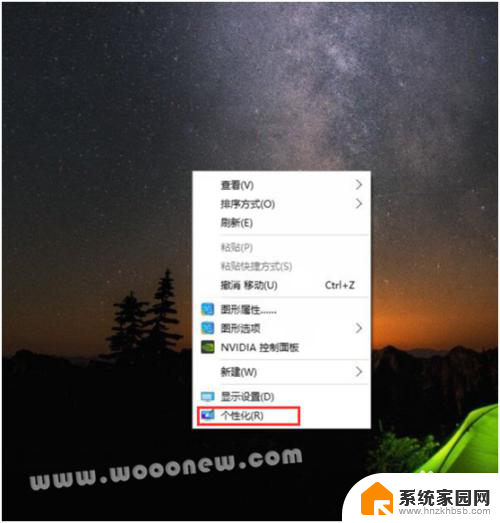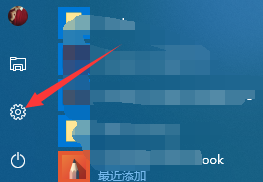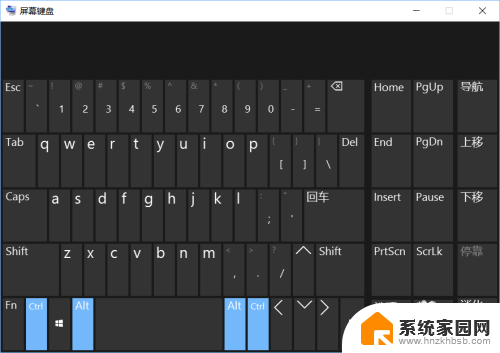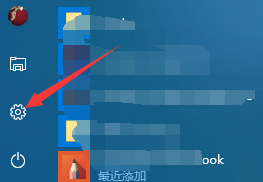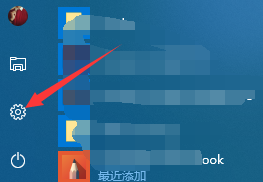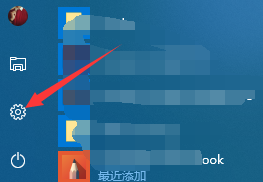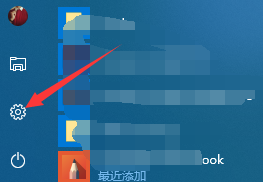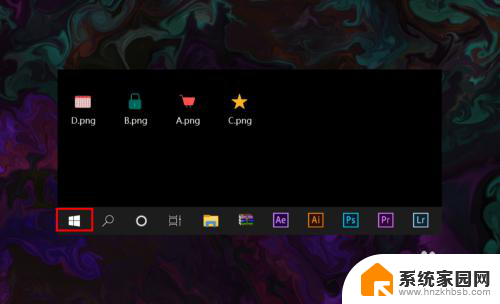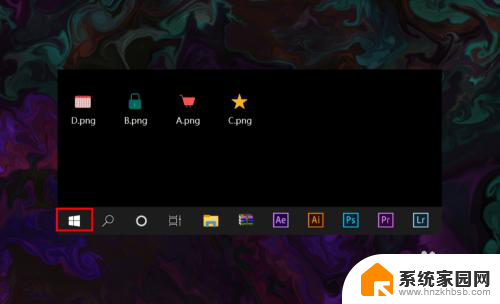win10电脑图标没了 win10我的电脑图标不见了怎么办
更新时间:2023-12-15 18:00:37作者:jiang
电脑已经成为我们日常生活中不可或缺的工具之一,当我们使用Win10操作系统的电脑时,有时候会遇到一些烦恼,比如突然发现我的电脑图标不见了。这个问题似乎是微不足道,但却可能给我们的使用造成困扰。当我们遇到这种情况时,应该如何解决呢?接下来我们将探讨一些可能的解决方法,希望能够帮助大家解决这一问题。
具体方法:
1.在桌面右击,选择个性化
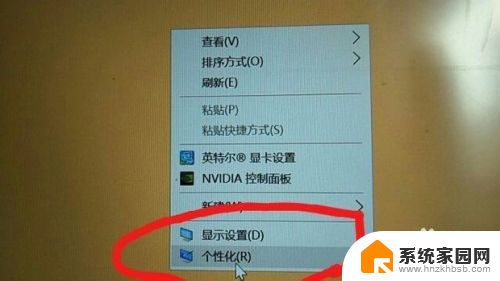
2.点击个性化进入个性化窗口。
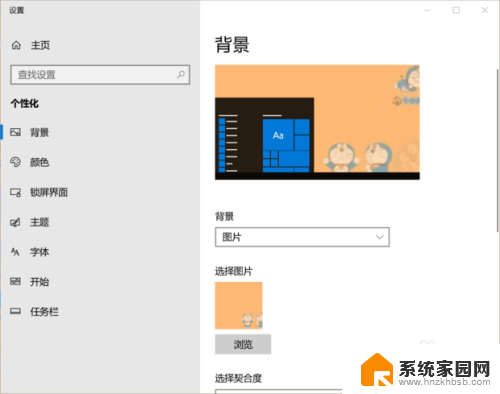
3.进入个性化窗口后,点击个性化窗口上的主题按钮。
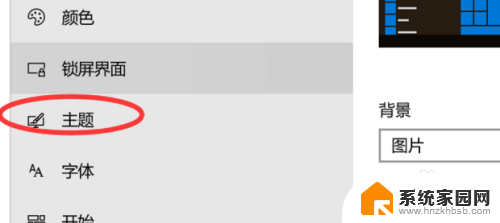
4.点击主题按钮后,在主题界面最下面jiu可以看到我们的桌面图标设置了。
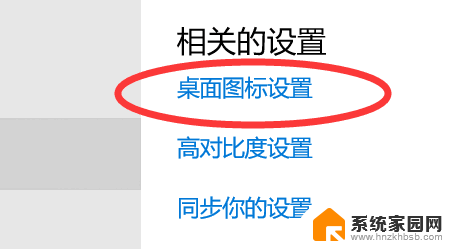
5.点击桌面图标设置后,在弹出桌面图标设置对话框,这里可以看到此电脑啦。先在左面图标设置对话框中勾选计算机,再点击确定按钮。
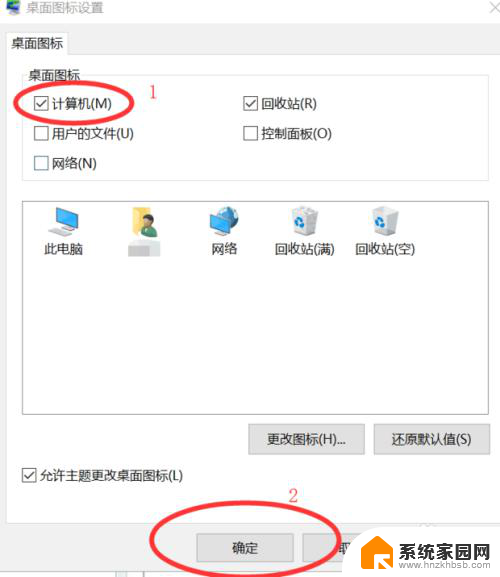
6.点击确定后,桌面就会显示我的电脑图标了。这样就完成啦。

7.希望对你有帮助
以上就是win10电脑图标消失的全部内容,如果您也遇到了这种问题,可以尝试按照本文所介绍的方法解决,希望这篇文章能对您有所帮助。